วิธีแก้ไขวิดีโอบน Windows 11
6 นาที. อ่าน
อัปเดตเมื่อวันที่
อ่านหน้าการเปิดเผยข้อมูลของเราเพื่อดูว่าคุณจะช่วย MSPoweruser รักษาทีมบรรณาธิการได้อย่างไร อ่านเพิ่มเติม
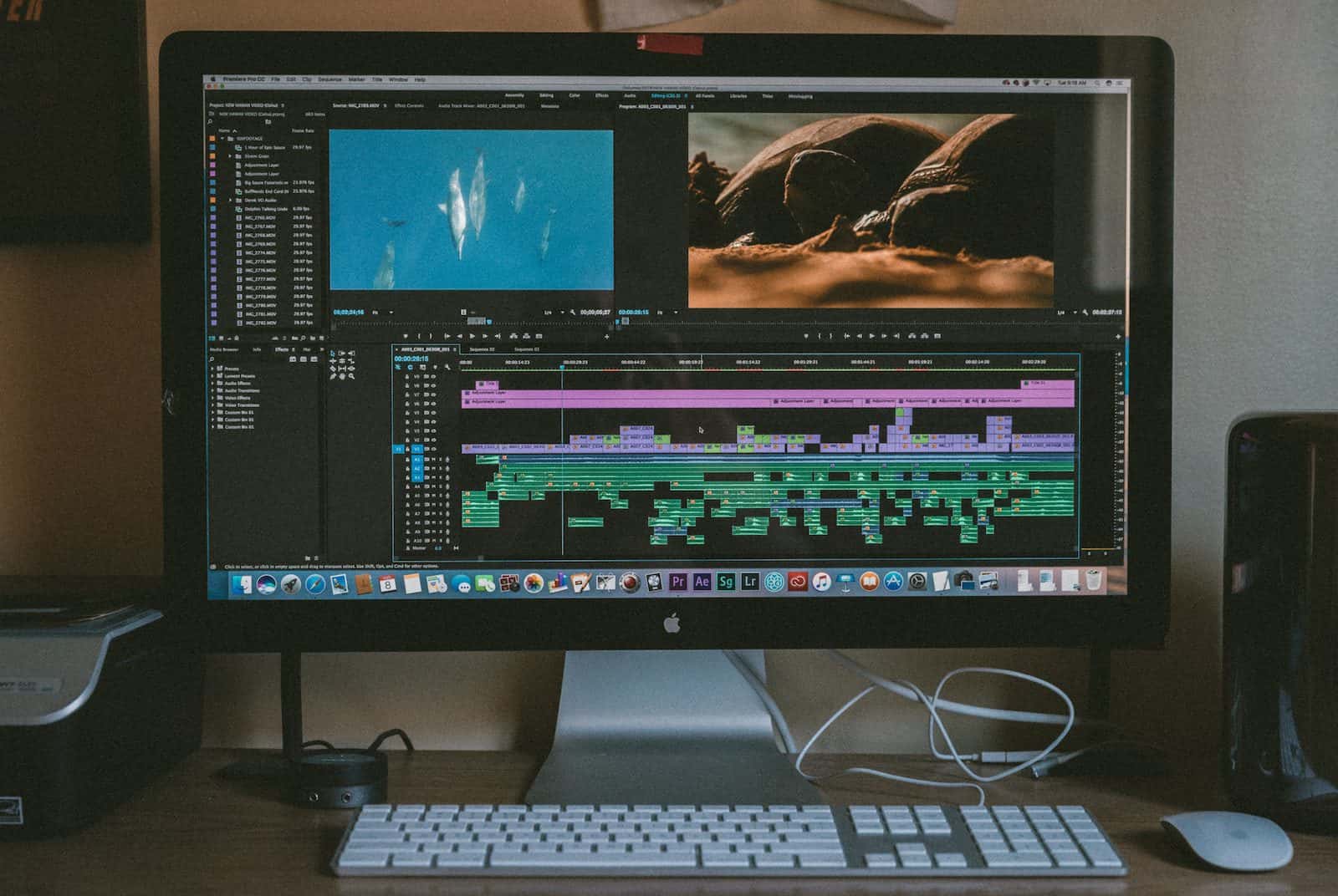
คุณต้องการทราบว่าโปรแกรมตัดต่อวิดีโอตัวใดให้เลือกสร้างวิดีโอบน Windows 11? ที่จริงแล้วมีตัวเลือกมากมายที่เข้ากันได้กับระบบปฏิบัติการนี้ และบทความนี้จะช่วยคุณค้นหาแอปที่เหมาะสมสำหรับคุณ ดังนั้น โปรดอ่านต่อเพื่อเรียนรู้เพิ่มเติมเกี่ยวกับโปรแกรมตัดต่อวิดีโอที่ดีที่สุดที่เข้ากันได้กับ Windows 11 และจะช่วยให้คุณสร้างเนื้อหาวิดีโอที่น่าทึ่งได้อย่างมีประสิทธิภาพมากขึ้น
ใช้แอพในตัว — Clipchamp
ในปี 2022 Windows ได้เปิดตัวการอัปเดตใหม่สำหรับ Windows 11 และหนึ่งในแอปกล่องจดหมายใหม่คือ Clipchamp เป็นแอปในตัวที่เรียบง่ายแต่ทรงพลังที่โดดเด่นด้วยอินเทอร์เฟซที่เป็นมิตรต่อผู้ใช้ ฟังก์ชันที่ยอดเยี่ยม และการรวมเข้ากับบริการต่าง ๆ เช่น Pinterest, OneDrive, Google และอื่น ๆ ได้อย่างง่ายดาย มากกว่า บริษัท 390,000 เลือกแอปนี้เพื่อการพัฒนาวิดีโอ และมีเหตุผลมากมายที่ทำให้เลือกแอปนี้
ผู้ใช้ที่มีแผนบริการฟรีสามารถสร้างเนื้อหาวิดีโอที่น่าสนใจได้อย่างง่ายดายด้วย Clipchamp ในเครื่องมือสร้างวิดีโอ คุณจะพบตัวเลือกการแก้ไขมากมาย ผู้ใช้สามารถตัด เล็ม แยก และรวมคลิป เพิ่มเสียง ข้อความและรูปภาพ ใช้การแก้ไขสี และอื่นๆ อีกมากมาย
Clipchamp ยังเสนอฟีเจอร์มากมายสำหรับผู้ใช้ระดับพรีเมียมเท่านั้น ตัวอย่างเช่น คุณสามารถสร้างชุดแบรนด์ ใช้ภาพถ่ายและวิดีโอสต็อกระดับพรีเมียม และเข้าถึงฟิลเตอร์และเอฟเฟ็กต์เพิ่มเติมได้ โดยรวมแล้ว Clipchamp เป็นโปรแกรมตัดต่อวิดีโอที่ดีสำหรับผู้เริ่มต้น ผู้สร้างเนื้อหา ธุรกิจ และผู้มีงานอดิเรก
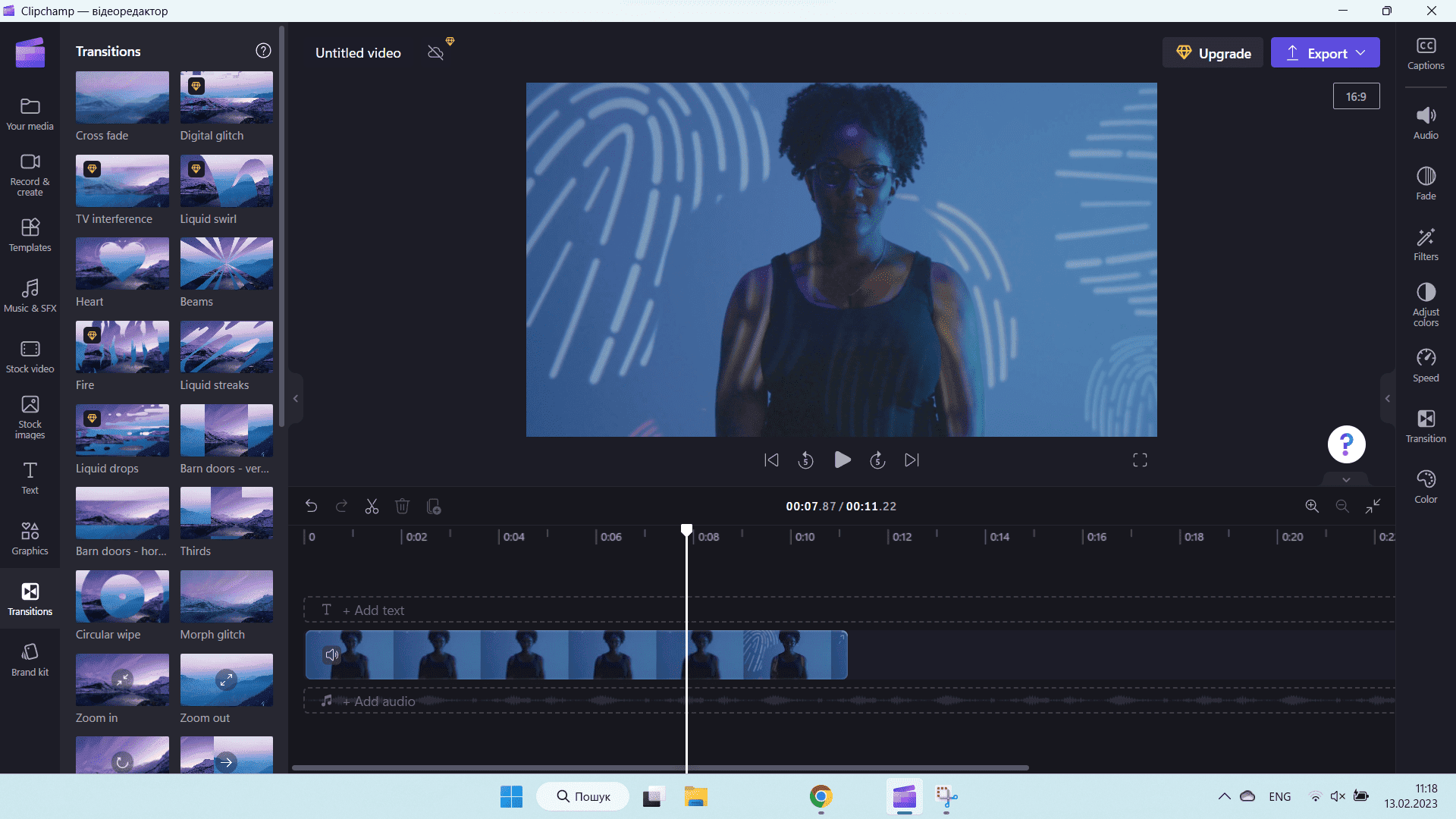
ลองโปรแกรมตัดต่อวิดีโอออนไลน์สำหรับ Windows 11
โปรแกรมตัดต่อวิดีโอออนไลน์สะดวกสำหรับผู้ที่ต้องการผลลัพธ์ที่รวดเร็ว เนื่องจากคุณไม่จำเป็นต้องติดตั้งลงในคอมพิวเตอร์ คุณจึงประหยัดเวลาและทำงานให้เสร็จเร็วขึ้นได้ นอกจากนี้ เว็บแอปมักไม่มีคุณลักษณะขั้นสูง ดังนั้นคุณจะไม่ใช้เวลาเรียนรู้วิธีใช้โปรแกรมแก้ไข ตรวจสอบข้อมูลด้านล่างเพื่อเรียนรู้เพิ่มเติมเกี่ยวกับโปรแกรมตัดต่อวิดีโอออนไลน์ที่ดีที่สุด 3 อันดับ
โมวาวี
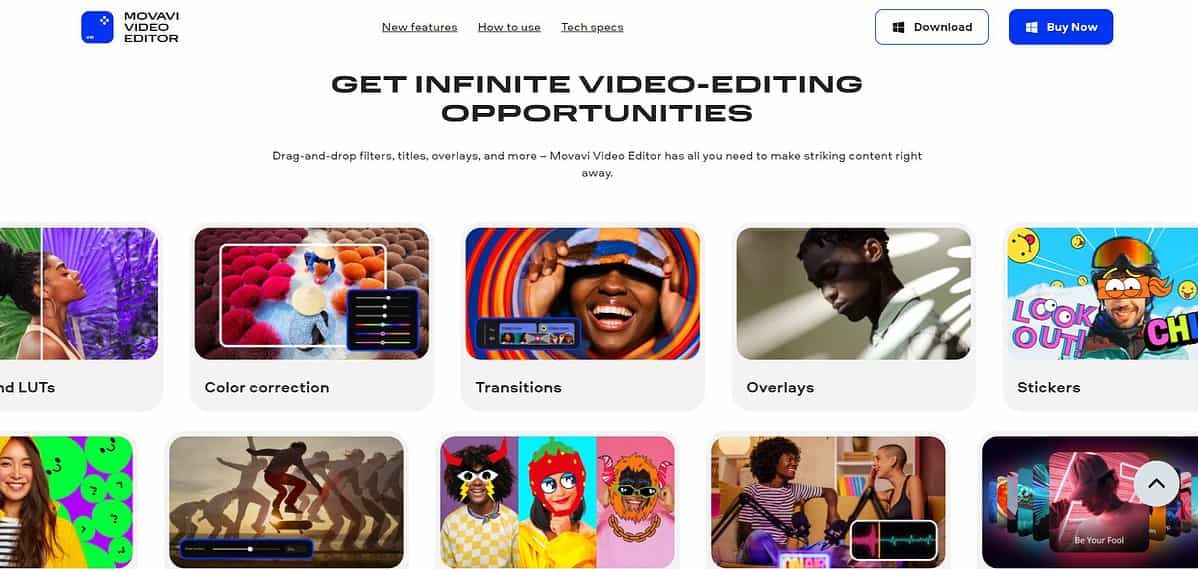
การใช้โปรแกรมตัดต่อวิดีโอออนไลน์ของ Movavi เป็นตัวเลือกที่ยอดเยี่ยมสำหรับผู้ที่ต้องการตัดต่อวิดีโออย่างรวดเร็วโดยไม่ต้องติดตั้งซอฟต์แวร์ใหม่ โปรแกรมตัดต่อวิดีโอออนไลน์นี้มีอินเทอร์เฟซที่เรียบง่ายและมีเครื่องมือแก้ไขที่หลากหลายสำหรับผู้ใช้ในการสร้างวิดีโอที่มีเอกลักษณ์และมีคุณภาพ คุณสามารถตัดคลิป เพิ่มทรานซิชั่น เพลง (ใช้ของคุณเองหรือเลือกจากไลบรารี่ฟรีที่มีให้เลือกมากมาย) และอื่นๆ อีกมากมายเพื่อทำให้วิดีโอของคุณโดดเด่น
การเริ่มต้นตัดต่อด้วย Movavi นั้นง่ายมาก คุณต้องเปิดโปรแกรมตัดต่อออนไลน์ อัพโหลดวิดีโอหรือรูปภาพของคุณ และเริ่มทำงานกับฟุตเทจของคุณ เมื่อเสร็จแล้ว คุณสามารถส่งออกวิดีโอขั้นสุดท้ายในรูปแบบใดรูปแบบหนึ่งที่มีอยู่ และถ้าคุณกำลังมองหาโปรแกรมตัดต่อวิดีโอขั้นสูง คุณสามารถติดตั้งโปรแกรมตัดต่อวิดีโอ Movavi บนคอมพิวเตอร์ของคุณได้
Wave.video
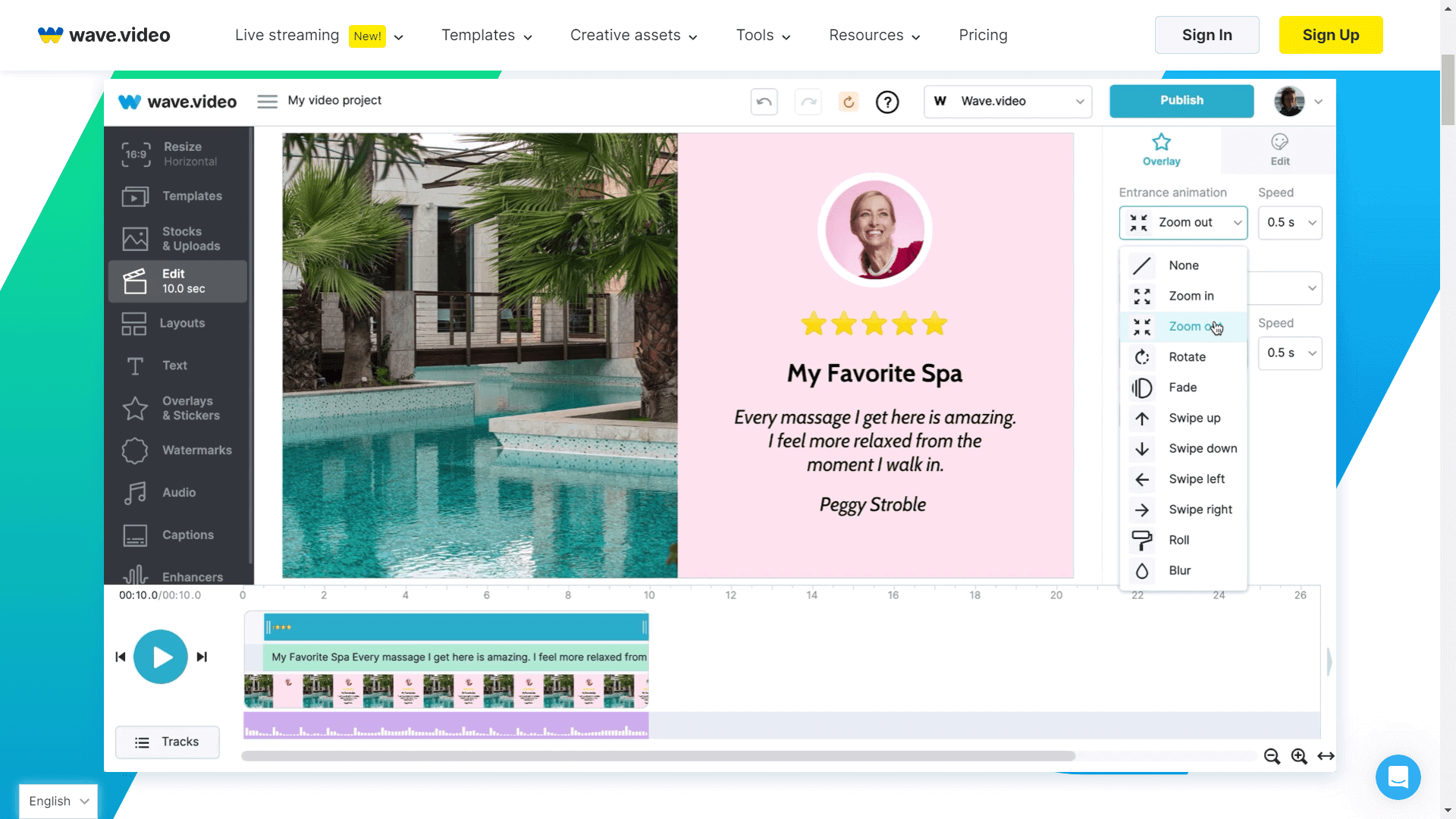
Wave.video เป็นแพลตฟอร์มการตลาดผ่านวิดีโอที่ไม่เพียงแต่สร้างวิดีโอเท่านั้นแต่ยังสามารถแชร์วิดีโอได้อีกด้วย โปรแกรมตัดต่อวิดีโอที่พัฒนาโดย Wave.video มีอินเทอร์เฟซที่เรียบง่ายและเครื่องมือพื้นฐานทั้งหมดที่จำเป็นสำหรับการแก้ไขและสร้างเนื้อหาวิดีโอประเภทต่างๆ คุณสามารถสร้างวิดีโอคุณภาพได้แม้ว่าคุณจะไม่มีฟุตเทจ — คุณสามารถค้นหาวิดีโอสต็อกและรูปภาพที่เหมาะสมได้ในไลบรารี Wave.video
และเมื่อคุณแก้ไขเสร็จแล้ว คุณสามารถส่งออกวิดีโอของคุณบนคอมพิวเตอร์หรือแชร์บนแพลตฟอร์มต่างๆ เช่น Instagram, Youtube, Facebook และอื่นๆ ได้อย่างง่ายดาย โดยรวมแล้ว โปรแกรมสร้างวิดีโอนี้เป็นตัวเลือกที่ดี โดยเฉพาะสำหรับธุรกิจ
Kapwing
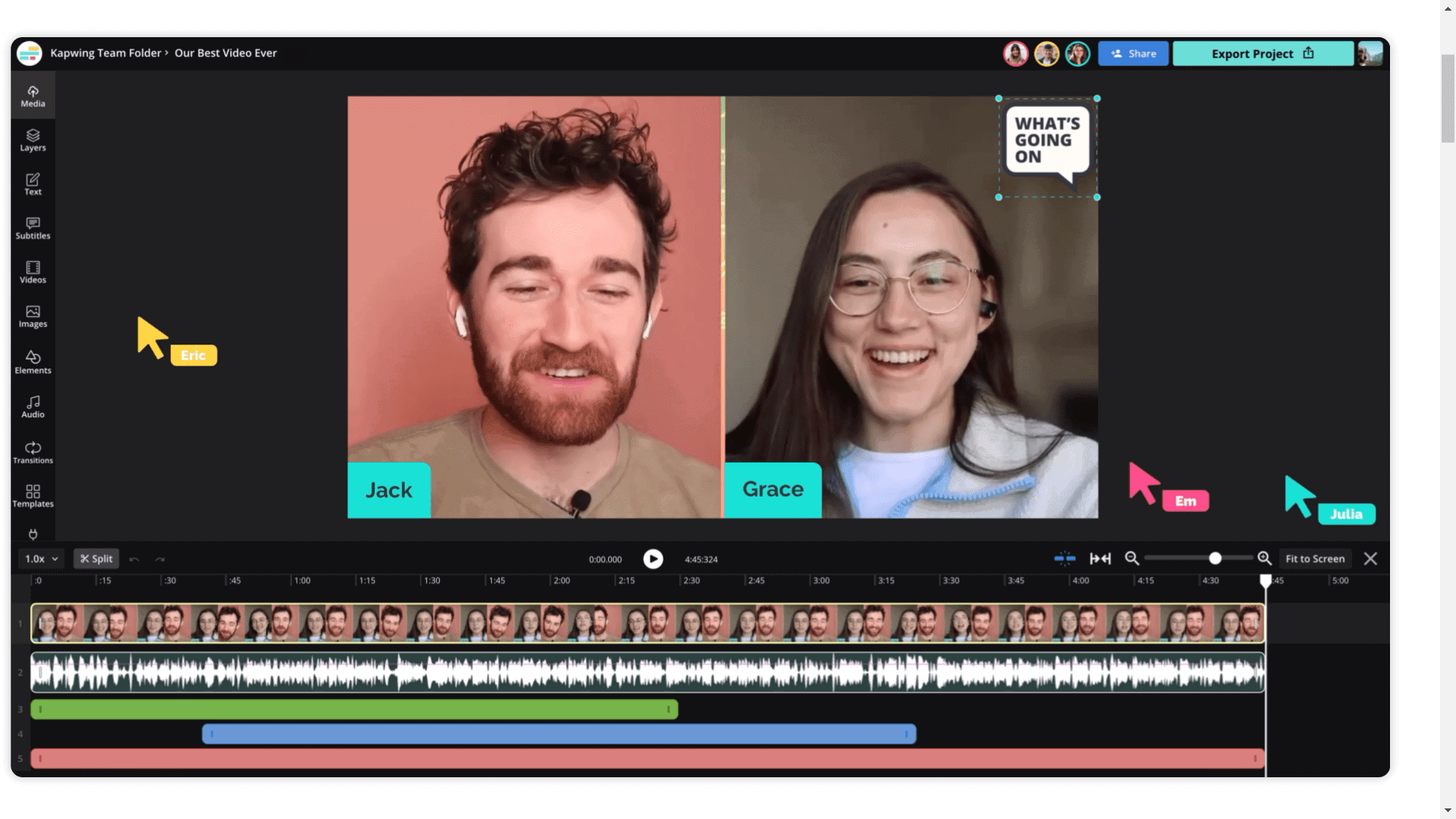
คุณทำงานกับวิดีโอในทีมร่วมกับคนอื่นๆ และต้องการโซลูชันการตัดต่อวิดีโอที่อนุญาตให้แก้ไขโครงการร่วมกันแบบเรียลไทม์หรือไม่ Kapwing คือทางออกที่ดีที่สุดสำหรับคุณ โปรแกรมตัดต่อวิดีโอออนไลน์นี้สร้างขึ้นเพื่อให้การทำงานเป็นทีมในเนื้อหาวิดีโอมีประสิทธิภาพและรวดเร็วยิ่งขึ้น
บริการออนไลน์นำเสนอเครื่องมือแก้ไขที่หลากหลาย ซึ่งบางเครื่องมือใช้ระบบ AI ช่วยให้กระบวนการแก้ไขขั้นพื้นฐานเป็นไปโดยอัตโนมัติและมุ่งเน้นไปที่รายละเอียดแทน นอกจากเอฟเฟ็กต์และการเปลี่ยนภาพมาตรฐานแล้ว คุณยังสามารถเพิ่มรูปภาพ ข้อความ องค์ประกอบต่างๆ (อิโมจิ ตัวเลข ฯลฯ) และเพลง และสร้างคำบรรยาย และหากคุณต้องการโซลูชันสำเร็จรูปสำหรับวิดีโอของคุณ คุณสามารถใช้เทมเพลตจากไลบรารี Kapwing ได้
ลองใช้ซอฟต์แวร์ตัดต่อวิดีโอสำหรับ Windows 11
หากโปรแกรมตัดต่อวิดีโอออนไลน์ไม่เหมาะกับคุณ และคุณกำลังมองหาโปรแกรมที่มีเครื่องมือขั้นสูงกว่า การติดตั้งซอฟต์แวร์ตัดต่อวิดีโอคือตัวเลือกที่ดีที่สุดสำหรับคุณ แอพดังกล่าวมีคุณสมบัติมากมายและมืออาชีพใช้เพื่อสร้างภาพยนตร์และวิดีโอคุณภาพสูง ด้านล่างคุณจะพบซอฟต์แวร์ตัดต่อวิดีโอที่ดีที่สุด 3 ตัวที่เข้ากันได้กับ Windows 11
Adobe Premiere Pro
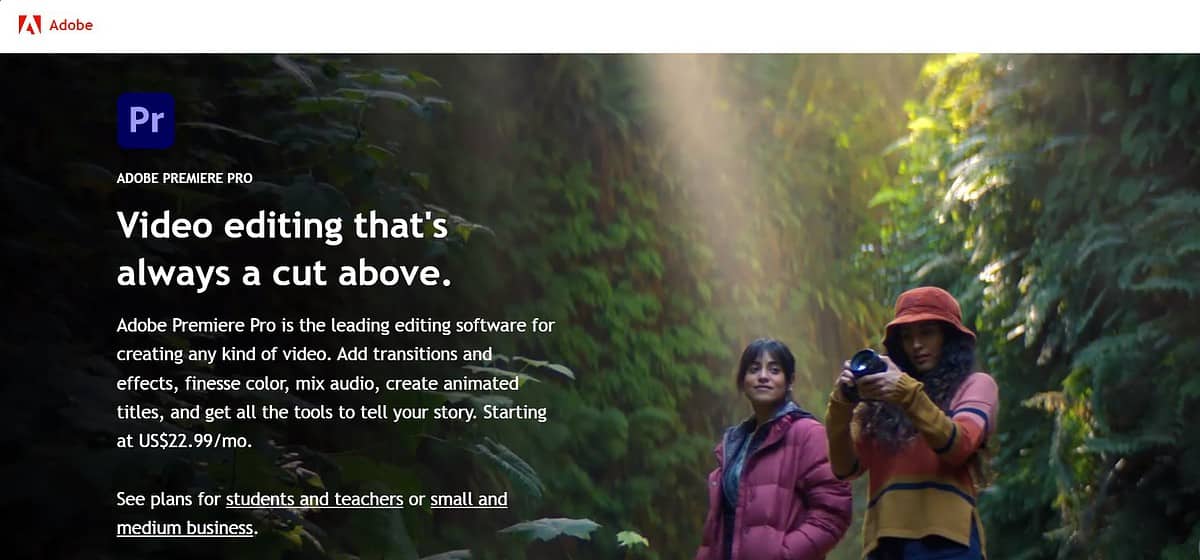
Adobe Premiere Pro เป็นหนึ่งใน ซอฟต์แวร์ตัดต่อวิดีโอที่ดีที่สุดสำหรับ Windows 10 และ 11 ที่มีทุกอย่างสำหรับการสร้างเนื้อหาวิดีโอคุณภาพสูงรวมถึงคุณสมบัติขั้นสูงมากมาย ตัวอย่างเช่น คุณสามารถใช้คุณสมบัติการปรับเฟรม การแก้ไขสีอัตโนมัติ คุณสมบัติการแก้ไขเสียง และอื่นๆ ได้ด้วยเครื่องมือแก้ไขทั่วไป ข้อเสียประการเดียวของซอฟต์แวร์นี้คือต้นทุน ไม่มีแผนบริการฟรี ดังนั้นอาจไม่เหมาะสำหรับผู้เริ่มต้นหรือผู้ชื่นชอบงานอดิเรก แต่หากคุณกำลังมองหาโปรแกรมตัดต่อวิดีโอที่ยอดเยี่ยมสำหรับธุรกิจของคุณหรือหากคุณเป็นมืออาชีพ Adobe Premiere Pro ก็คุ้มค่าที่จะเลือกอย่างแน่นอน
ดาวินชี่แก้ปัญหา
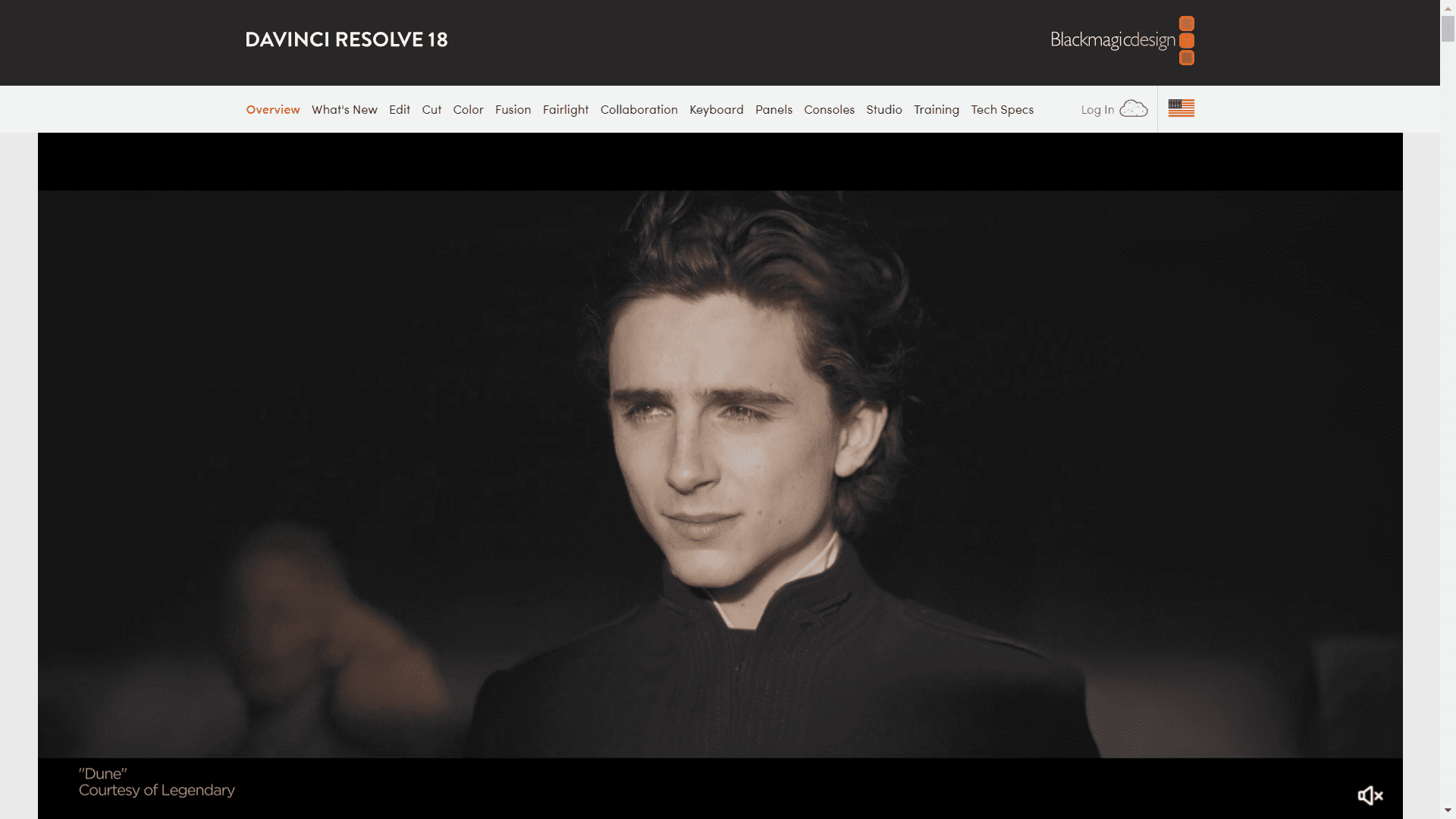
Davinci Resolve ถูกใช้โดยผู้สร้างวิดีโอมากมาย ตั้งแต่ผู้เริ่มต้นจนถึงผู้สร้างภาพยนตร์มืออาชีพ เป็นซอฟต์แวร์ที่ทรงพลังที่ให้คุณตัดต่อวิดีโอในแบบที่คุณต้องการ ในบรรดาข้อดีของ Davinci Resolve เครื่องมือที่ขับเคลื่อนด้วย AI เป็นสิ่งที่น่าสนใจที่สุด เปิดใช้งานการแก้ไขสีอัตโนมัติ ปรับแต่งใบหน้า ปรับกรอบ และอื่นๆ อีกมากมายเพื่อช่วยคุณประหยัดเวลาและปรับปรุงคุณภาพเนื้อหาของคุณ เนื่องจากมีเครื่องมือขั้นสูงมากมาย ในช่วงแรกอาจต้องใช้เวลาสักระยะเพื่อเรียนรู้วิธีการทำงานของแอป แต่แน่นอนว่าจะคุ้มค่ากับเวลาที่เสียไปทั้งหมด
Lightworks
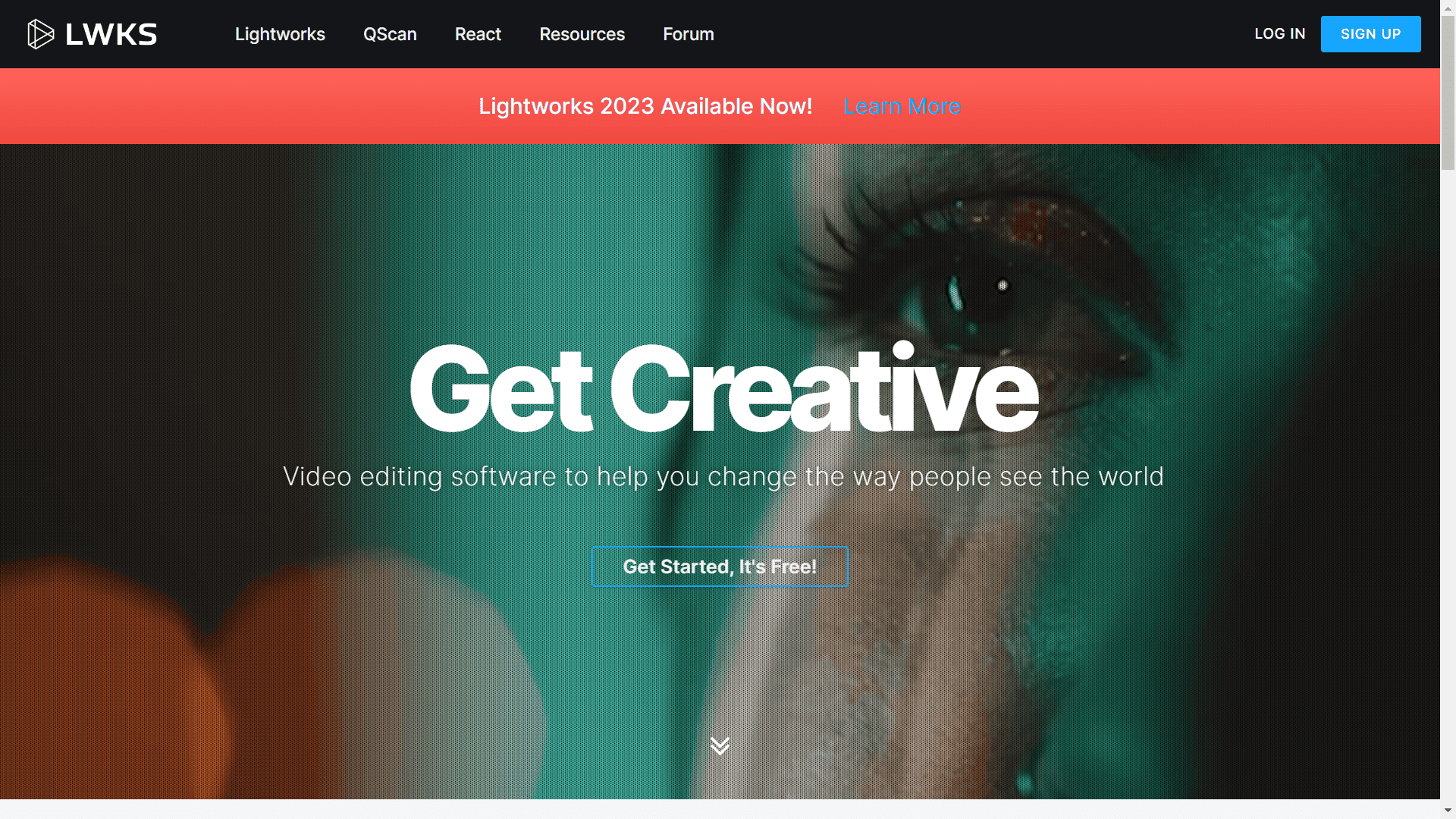
สุดท้ายแต่ไม่ท้ายสุด ซอฟต์แวร์ตัดต่อวิดีโอสำหรับ Windows 11 ในรายการของเราคือ Lightworks เป็นโปรแกรมตัดต่อวิดีโออีกตัวที่เป็นที่ชื่นชอบของมืออาชีพและมือสมัครเล่นมากมาย ซอฟต์แวร์นี้มีทุกสิ่งที่คุณต้องการเพื่อแก้ไขวิดีโอทุกประเภท เพียงลากและวางคลิปของคุณและใช้เครื่องมือแก้ไขที่หลากหลาย ตั้งแต่คลิปทั่วไปไปจนถึงคีย์โครมา การแก้ไขเสียง และคีย์เฟรม และคุณสามารถทดลองใช้งานทั้งหมดได้ฟรี เนื่องจากมีเวอร์ชันทดลองใช้ฟรีสำหรับผู้ใช้ใหม่ทั้งหมด
เพื่อสรุป
มีโปรแกรมตัดต่อวิดีโอมากมายสำหรับ Windows 11 ที่สามารถช่วยคุณสร้างเนื้อหาวิดีโอที่ยอดเยี่ยมได้ เลือกตัวเลือกที่คุณชอบมากที่สุดจากคำอธิบายข้างต้นและเพลิดเพลินกับกระบวนการตัดต่อวิดีโอที่ไร้ที่ติ และหากคุณกำลังมองหาข้อมูลที่มีประโยชน์เพิ่มเติมเกี่ยวกับการตัดต่อวิดีโอ โปรดดูบทความของเราเกี่ยวกับ วิธีเลือกตัวแปลคำบรรยายวิดีโอ.








